Версия 001
(Простые формы)
Внешняя обработка
«Универсальная свертка баз данных на базе 1С (XXI Век)»
Обработка (далее ПО) предназначена для свертки баз данных различных конфигураций под управлением платформы от 1С.
Для ознакомления с работой программы можно получить Демо-лицензию сроком на 30 дней. Что бы активировать демоверсию необходимо нажать кнопку «Действия» на панели «Общие» и далее «Регистрация». В открывшемся окне согласиться с Лицензионным соглашением и выбрать пункт «Установить демо-лицензию».
Внимание! Лицензирование обработки осуществляется по ИНН пользователя.
При расчете количества лицензий надо учитывать следующие особенности:
Если в организации ведется много фирменный учет в одной базе данных, то достаточно приобрести одну лицензию на основного пользователя, в противном случае лицензию необходимо приобретать на каждого пользователя.
-
Назначение описания.
- Данное описание предназначено для ознакомления пользователя с принципами работы ПО.
- Подробные инструкции для свертки типовых или типовых измененных конфигураций будут описаны на соответствующих отдельных страницах на сайте компании.
-
Условия использования ПО.
- Обработка должна запускаться в Толстом клиенте под управлением платформы не ниже:
- 3.22.1709
- 3.21.1644
- 3.20.2257
- 3.19.1770
- Конфигурации могут использоваться типовые, типовые измененные или созданные самостоятельно с нуля. Для самостоятельных конфигураций должны быть выполнены обязательные условия, которые будут описаны далее по тексту.
- При работе ПО необходимо учитывать, что при свертке больших бах данных обработке необходимо большое количество свободной оперативной памяти. Для средних баз не менее 8 гГб. Такие же требования к свободному месту на диске при использовании метода переноса данных.
- Обработка должна запускаться в Толстом клиенте под управлением платформы не ниже:
-
Общее описание работы ПО.
- Принципы работы ПО условно можно разделить на классический и разработанный компанией. Надо учитывать, что в Демо-режиме часть функций будет не доступна.
- В классическом варианте мы все работы выполняем на основной конфигурации.
Для свертки необходимо выполнить следующие операции:- Определится с датой, на конец которой будет проведена свертка данных.
- Сверится с вариантом свертки при необходимости подобрать необходимый.
- Ознакомиться с рекомендациями на сайте по ссылке на закладке «Общие настройки».
- Определиться с настройками в группе документы или воспользоваться рекомендованными с сайта разработчика. Обратите внимание на поля «Подстановка» и «Слияние» они могут здорово уменьшить объем свернутой базы.
- На закладке «Документы и регистры» настроить требования к документам и регистрам.
- Выбрать операции для выполнения и нажать кнопку «Выполнить операции».
Все операции длительные и не позволяют полностью избавится от не нужных данных.
- Методика разработанная компанией основа на переносе необходимых данных в чистую информационную базу. Для выполнения свертки надо выполнить следующие операции:
- Выполнить первые пять пунктов из предыдущего абзаца. Не забудьте определить каталог через который будет осуществляться обмен между конфигурациями.
- Выполнить только операцию «Создать документы остатков».
- Выгрузить в конфигураторе в файл текущую конфигурацию.
- Создать чистую базу данных из выгруженной конфигурации.
- Запустить ее в режиме «Предприятия» и дождаться заполнения первоначальных данных. От дальнейшего заполнения данных отказаться.
- Запустить ПО в чистой базе данных. Будут доступны только некоторые функции необходимые для подготовки чистой базы данных и загрузки подготовленной информации.
- При заполнении первоначальных данных часто заполняются некоторые справочники. В нашем случае их надо очистить, чтобы в последующем не получили дубликатных записей при загрузке данных. Для их очистки необходимо перейти на закладку «Справочники», обновить настройки и если в списке обнаружатся какие-либо заполненные справочники нажать на кнопку «Выполнить обработку справочников». Все данные будут очищены.
- Возвращаемся в исходную базу данных и переходим на вкладку «Перенос данных в другую ИБ». На закладке заполняем «План загрузки, выгрузки» нажатием на кнопку «Анализ выгрузки». После заполнения мы получим список всех данных, которые можно выгрузить в новую базу данных.
- Внимательно изучить План выгрузки. Возможно, Вы найдете в нем данные, которые Вы не хотите переносить в новую базу данных. В этом случае уберите галочку «Выгружать» с этой позиции.
- Для выгрузки данных нажмите кнопку «Выгрузить данные». При выгрузке данных надо учитывать, что после загрузки Констант в новую базу ПО потребует перезагрузить новую базу данных для принятия изменений. Поэтому рекомендуется в первую очередь перенести секции «Пользователи», «Справочники» и «Константы», а уже затем перенести оставшиеся данные. В Демо-режиме кнопка «Выгрузить данные» не доступна.
- Переходим в чистую базу. Настраиваем каталог обмена. И запускаем Анализ загрузки. В окне «План загрузки, выгрузки» мы увидим все объекты доступные для загрузки и их количество.
- Если нас все устраивает нажимаем кнопку «Загрузить данные».
- Повторяем операции пока не перенесем все данные.
- Для активации записей документов ввода остатков на закладке «Документы и регистры» в варианте «Документы ввода остатков» заполните список и активируйте документы.
- На этом свертка закончена можно приступать к сверке перенесенных данных.
- Второй вариант свертки по отношению к первому выполняется значительно и быстрее и позволяет очистить новую базу от не нужной информации.
- В классическом варианте мы все работы выполняем на основной конфигурации.
- Принципы работы ПО условно можно разделить на классический и разработанный компанией. Надо учитывать, что в Демо-режиме часть функций будет не доступна.
-
Описание и назначение закладок и элементов обработки.
- Панель «Общие настройки».
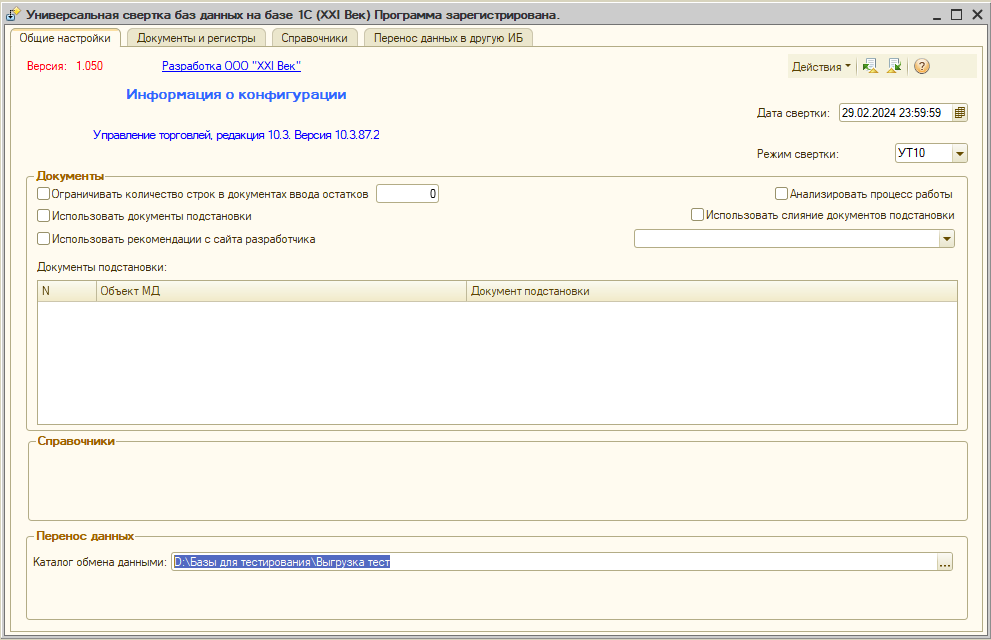
- Номер версии обработки.
- Ссылка на описание работы с ПО. Надо учитывать если будет выбран режим свертки отличный от «Иное», то по ссылке Вы перейдете к инструкции с подробным описанием работы с конкретной конфигурацией.
- Окно с информацией о наименовании и версии текущей конфигурация.
- Командная панель действий Формы обработки. В ней мы можем настроить сохранение значений и создать Демо-Лицензию или загрузить, приобретенную, лицензию, перейдя по пункту «Регистрация».
- Поле Дата свертки – Дата, на которую будет происходит свертка данных.
- Поле Режим свертки – определяется по наименованию и версии конфигурации. В случае не типовой конфигурации Вы можете сами выбрать из списка подходящий типовой вариант конфигурации. В список входят только варианты уже проверенные разработчиком ПО на корректность свертки.
- Группа «Документы» объединяет в себе настройки параметров для свертки документов.
- Если записей для Документа ввода остатков слишком много, то их можно разбить по нескольким документам. Для этого нужно установить флажок «Ограничивать количество строк в документах ввода остатков» и указать их количество в поле.
- Флажок «Анализировать процесс работы» предназначен для включения дополнительной информации в различных панелях обработки и выводимой информации в Окне сообщений.
- Очень часто бывает, что в регистрах тянутся документы за очень старые периоды, которые в свою очередь не дают удалить различные данные. Установка флажка «Использовать документы подстановки» позволяет Вам перенести копию этого документа в Ваш период, но при этом в копии документа заполняются только общие реквизиты. Все табличные части в нем очищены. Таким образом высвобождаются такие данные как значения Справочника «Номенклатура», который уже позже можно будет спокойно почистить. Функция влияет только на документы до даты свертки.
- Установка флажка «Использовать слияние документов подстановки» позволит привести все документы одного типа к одному пустому документу это же типа. Что позволит значительно сократить количество документов, связанных с различными регистрами. Функция влияет только на документы до даты свертки.
- При установке флажка «Использовать рекомендации с сайта разработчика» Вы сможете воспользоваться уже настроенными вариантами свертки. Вариант свертки выбирается из списка вариантов. При указании списка в дальнейшем при заполнении различных таблиц и параметров обработка будет ориентироваться на рекомендации.
- В таблице документы подстановки отображается список, созданных системой документов в зависимости от настроек.
- Группа «Справочники» содержит настройки необходимые для работы закладки «Справочники».
- Группа «Перенос данных» содержит настройки параметров необходимые для организации обмена между конфигурациями. В данном случае адрес каталога где будут создаваться файлы обмена.
- Регистрация обработки.
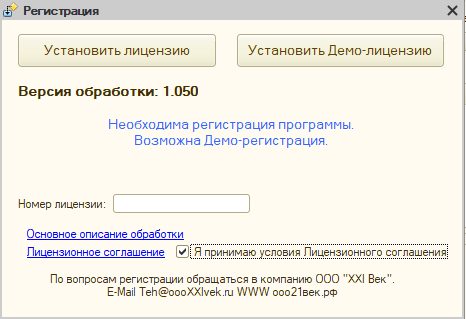
- Кнопка «Установить лицензию» — позволяет установить файл лицензии в базу данных. При установке лицензии будет проведена проверка соответствия ИНН пользователя ПО списку организаций в базе данных. При успешной проверке лицензия будет помещена в базу данных. При установке нескольких лицензий будет выбрана первая подходящая для работы.
- Для некоторого ознакомления с работой обработки введено понятие Демо-лицензии. Демо лицензия действует в течении 30 дней с момента первого получения и может создаваться только один раз. Если кнопка «Установить Демо-лицензию» не видна значит от вариант в данной конфигурации уже использовался или в базе данных уже имеется рабочая лицензия. Состояние лицензии будет отражаться в окне «Состояние лицензии».
- Информация «Версия обработки» указывает на номер версии обработки.
- Поле «Номер лицензии» необходимо для обращения в тех. поддержку.
- Гиперссылка «Основное описание обработки» — ссылка на данное описание на сайте компании.
- Гиперссылка «Лицензионное соглашение» — ссылка на лицензионное соглашение на сайте компании.
- Флажок «Я принимаю условия Лицензионного соглашения» необходим для подтверждения согласия с условиями лицензионного соглашения. Кнопки установки лицензий будут доступны только после его установки.
- Информация о технической поддержке компании.
- Панель «Общие настройки».
- Закладка «Документы и регистры». Весь этот раздел посвящен созданию Документов ввода остатков и их активации.
- Панель «Настройка способа свертки». Эта панель настраивает поведение обработки при создании Документов ввода остатков. Одновременно в этой таблице можно увидеть общий объем выгружаемых документов и записей регистров.
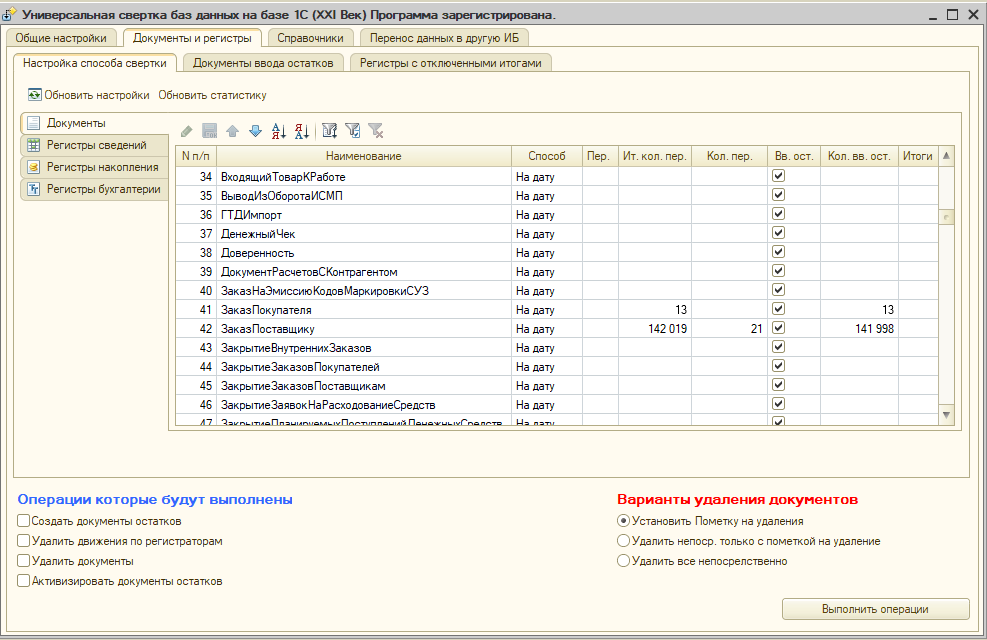
- Кнопка «Обновить настройки» обновляет список объектов конфигурации и заполняет настройки по умолчанию или в соответствии с рекомендациями.
- Кнопка «Обновить статистику» заполняет Статистические поля такие как «Кол. вв. ост.» (Количество документов или записей регистров, которые придется выгрузить из-за создания документов ввода остатков), «Кол. Пер.» (Количество документов или записей регистров, которые придется перенести после даты ввода остатков), «Ит. кол. пер.» (Итогов поле, суммирующее два предыдущих поля).
- Таблица имеет три отбора по типам объектов конфигурации, участвующих в процедуре ввода остатков.
- В группе «Операции, которые будут выполнены» располагаются все операции, которые нужно выполнить при свертке в «Классическом режиме».
- В группе «Варианты удаления документов» есть вариации удаления документов в базе данных. «Установить Пометку на удаление» — будут установлены пометки на удаление на все документы до даты ввода остатков. «Удалить непоср. только с пометкой на удаление»-будут удалены все документы на которых установлена пометка удаления без контроля целостности данных Данная операция скорее всего приведет к потерянным ссылкам. «Удалить все непосредственно»-такая же операция, как и предыдущая за исключением того, что удалятся все документы до даты ввода остатков.
Если Вы использовали один из последних вариантов, то по окончании свертки обязательно запустите из Конфигуратора «Тестирование и исправление информационной базы». Перед выполнением установить выполнения последних двух операций обязательно установите «Очищать ссылки» и «Очищать документы».
- В таблице заложены разные принципы создания Документов ввода остатков в зависимости от типа обрабатываемых данных. Вот пример этого же скриншота, но в режиме максимального сжатия.
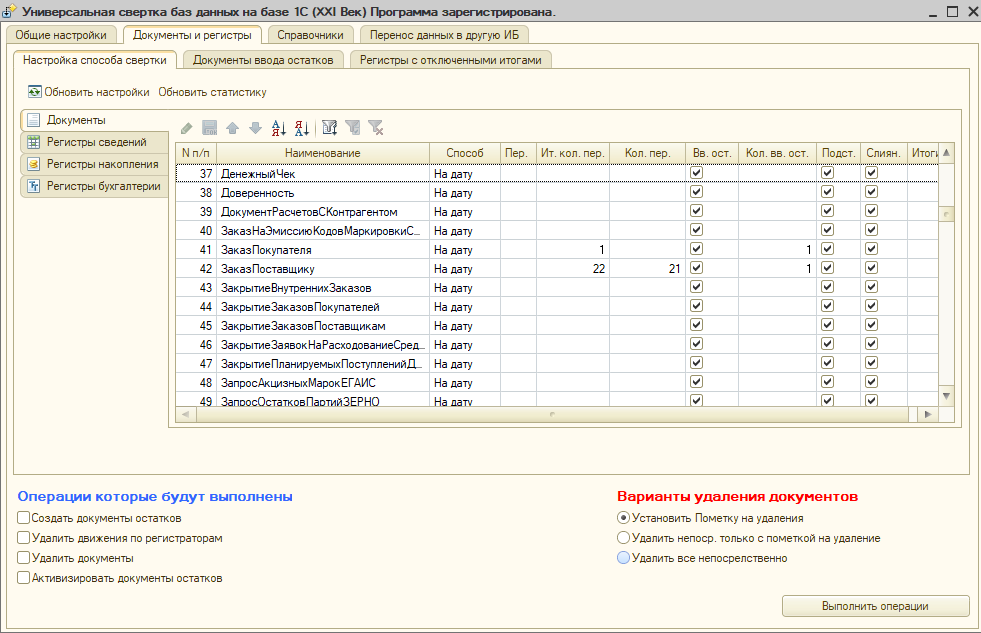
Мы видим на скриншоте что вместо 142019 единиц документов перенесено будет всего 22 из них 1 документ подстановки-слияния и 21 документ после даты ввода остатков как есть.
Здесь же можно определить способ обработки документов. «На дату» — будут выгружены все документы после даты ввода остатков, «Не обрабатывать» — документы выгружаться не будут. Это не касается документов, участвующих в Документе ввода остатков.
Снятие пометки в графе «Вв. ост.» ни к чему не приведет так как не может повлиять на операцию создания Документов ввода остатков.
Теперь рассмотрим таблицу в отборе «Регистры сведений».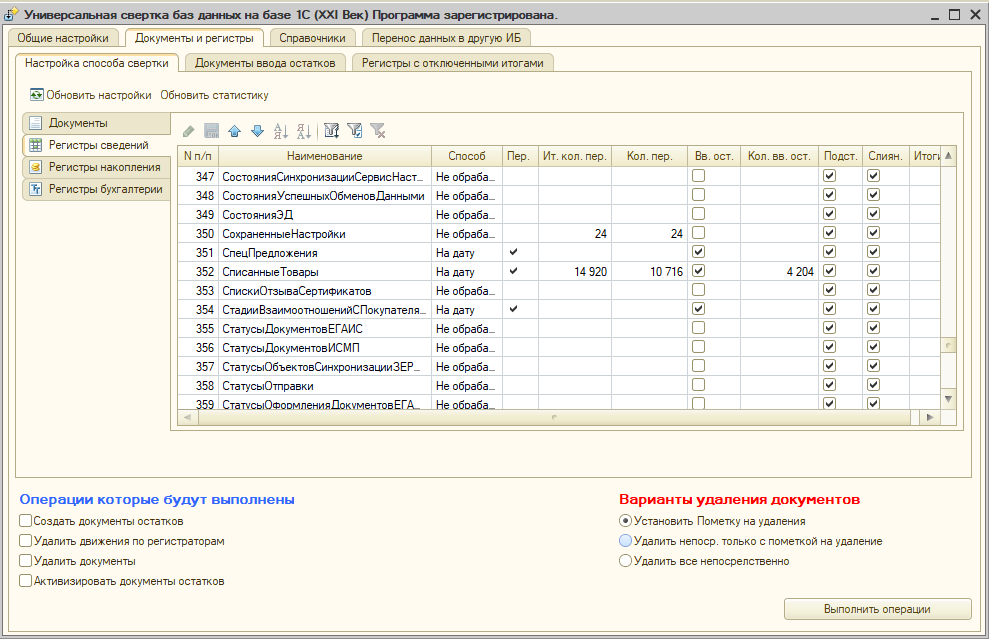 В этом варианте в колонке «Способ» можно выбрать уже три варианта, а именно «На дату» — будут обработаны все записи на дату остатков и после даты остатков, «Не обрабатывать»-будут включены только записи на дату остатков, «Очистить»-используется при выполнении операции удаления движений по регистраторам и позволяет очистить регистр от даты ввода остатков по текущую дату. В отличие от очистки регистров со способом «На дату»,
В этом варианте в колонке «Способ» можно выбрать уже три варианта, а именно «На дату» — будут обработаны все записи на дату остатков и после даты остатков, «Не обрабатывать»-будут включены только записи на дату остатков, «Очистить»-используется при выполнении операции удаления движений по регистраторам и позволяет очистить регистр от даты ввода остатков по текущую дату. В отличие от очистки регистров со способом «На дату»,
Колонка «Пер» указывает на то, что является регистр «Независимым» или «Периодическим». Все регистры, зависящие от регистратора, попадают в процесс создания Документов ввода остатков. Если Вы не хотите, чтобы по определенному регистру создавались Документы ввода остатков – снимите галочку в колонке «Вв. ост.» напротив этого регистра.
Таблица в отборе «Регистры накопления» ничем не отличается от предыдущей, просто в ней регистры будут зависимыми от регистратора. - Панель «Документы ввода остатков». На данной панели осуществляется управление Документами ввода остатков.
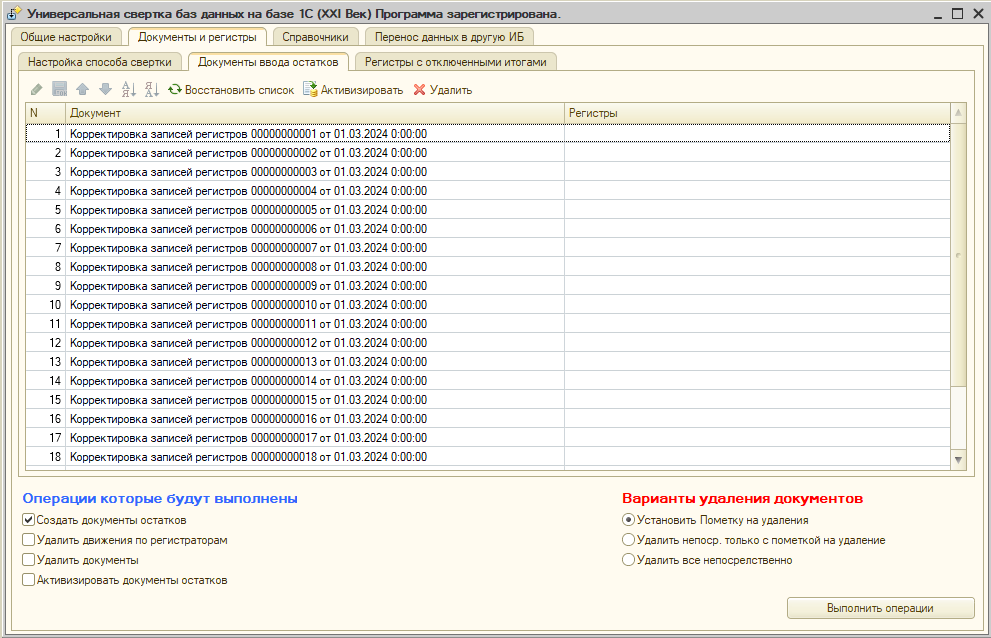
Обратите внимание что документы созданы на начало месяца. Это необходимо чтобы Документы ввода остатков не попали под операции очистки документов и регистров. Все записи этих документов не активны. Для активации документов нажать кнопку «Активация». При этом документы перемесятся на секунду назад, а записи регистров станут активными. Для восстановления списка используется кнопка «Восстановить список», для удаления документов в базе данных и из списка кнопка «Удалить». - Панель «Регистры с отключенными итогами» позволяет включить итоги по регистрам у которых они были временно отключены.
- Панель «Настройка способа свертки». Эта панель настраивает поведение обработки при создании Документов ввода остатков. Одновременно в этой таблице можно увидеть общий объем выгружаемых документов и записей регистров.
- Закладка «Справочники» находится в разработке и на данный момент используется только для очистки справочников перед загрузкой в чистую информационную базу.
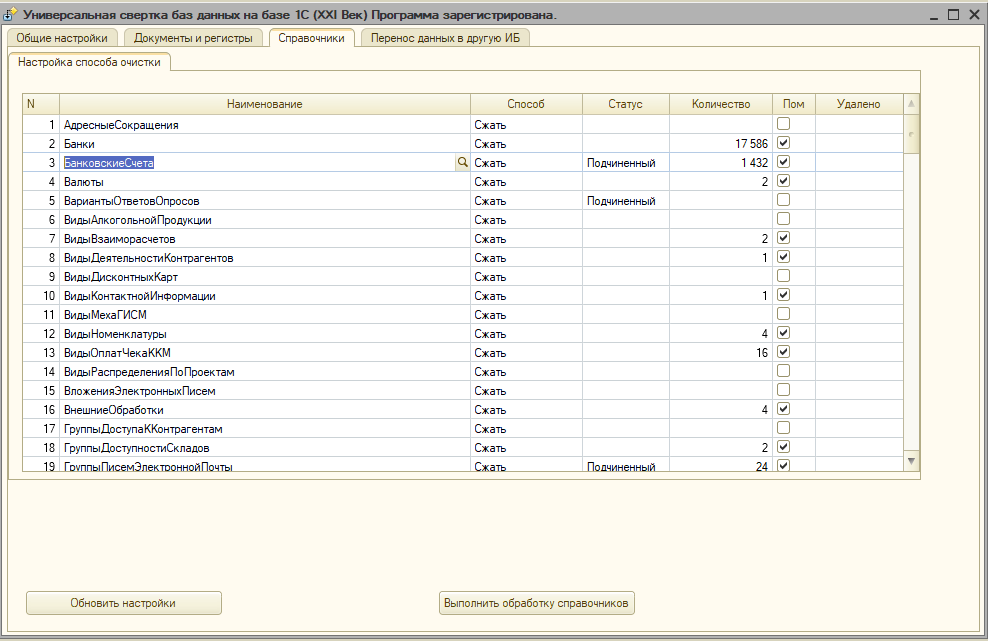
На данный момент она позволяет оценить общий список справочников и общее количество записей в них. При выборе наименования в строке можно перейти к просмотру справочника по кнопке «Открыть для просмотра». По кнопке «Обновить настройки» выполняется обновление справочника. По кнопке «Выполнить обработку справочников» выполняется очистка справочников путем выполнения последовательно трех операций – установка пометки на удаление, очистка, снятие пометки на удаление. - Закладка «Перенос данных в другую ИБ». Данная панель предназначена исключительно для переноса данных из базы Источника в чистую базу Приемник. Она состоит из одной панели «План выгрузки, загрузки».
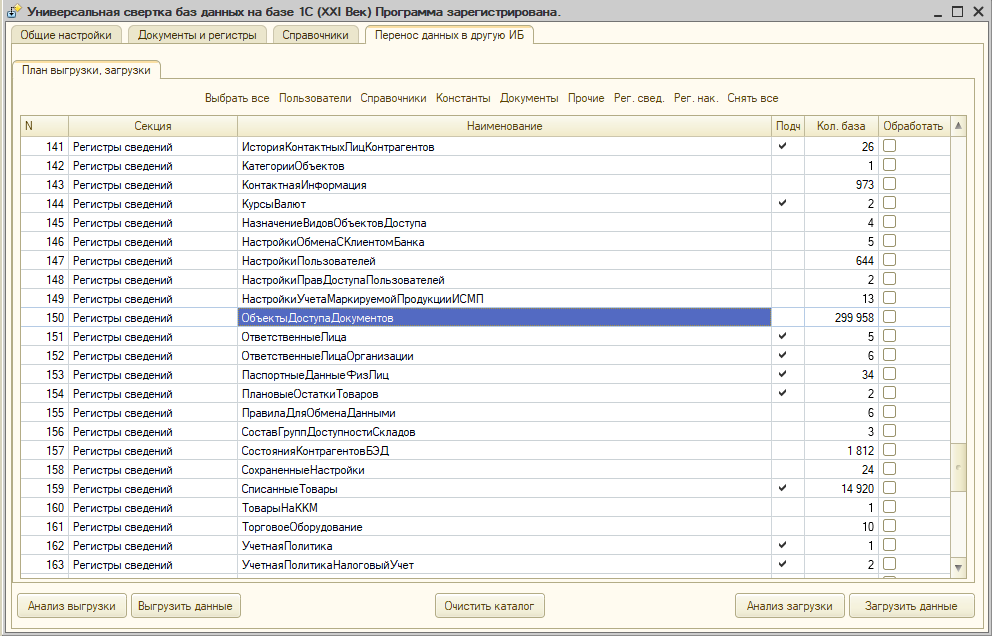
Работы с этой таблицей носит творческий характер. Например, строку с выделенным регистром сведений переносить не надо, так как она за собой потянет все документы из информационной базы. Есть много других нюансов в работе с данной таблицей. Мы будем создавать на сайте отдельные статьи, где подробно будем описывать все нюансы переноса для различных конфигураций. Что Вы должны знать так это что если Вы не установите галочки на каком, то справочнике или документе, то в новой информационной базе они все равно создадутся, но будут не заполненными. Данный прием будет в будущем использоваться для очистки справочников при их переносе. Вы можете отказаться от переноса в новую информационную базу только в регистрах сведений, не зависящих от регистратора. Если Вы не хотите переносить данные регистра, зависимого от регистратора, то надо или удалить созданный Документ ввода остатка по этому регистру или не создавать его на при выполнении задач по созданию Документов ввода остатков.- Назначение элементов управления на панели «План выгрузки, загрузки»:
- «Выбрать все» — выбирает элементы всех секций, в том числе с учетом рекомендаций разработчика ПО.
- «Пользователи» — выбирает элементы секции «Пользователи», в том числе с учетом рекомендаций разработчика ПО.
- «Справочники» — выбирает элементы секции «Справочники», в том числе с учетом рекомендаций разработчика ПО.
- «Константы» — выбирает элементы секции «Константы», в том числе с учетом рекомендаций разработчика ПО.
- «Документы» — выбирает элементы секции «Документы», в том числе с учетом рекомендаций разработчика ПО.
- «Прочие» — выбирает элементы прочих малочисленных секций таких как «Планы видов характеристик», «Задачи», «БизнесПроцессы» и так далее, в том числе с учетом рекомендаций разработчика ПО.
- «Рег. свед.» — выбирает элементы секции «Регистры сведений», в том числе с учетом рекомендаций разработчика ПО.
- «Рег. нак.» — выбирает элементы секции «Регистры накоплений», в том числе с учетом рекомендаций разработчика ПО.
- «Снять все» — снимает выбор со всех элементов в таблице.
- «Анализ выгрузки» — заполняет данными «План выгрузки, загрузки».
- «Выгрузить данные» — выгружает данные в каталог обмена в определенных формате и структуре. Не доступно при Демо-лицензии.
- «Очистить каталог» — удаляет все данные из каталога обмена.
- «Анализ загрузки» — проверяет корректность загружаемых файлов и заполняет «План выгрузки и загрузки» в чистой информационной базе.
- «Загрузить данные» — загружает все или выбранные секции в чистую информационную базу.
- Назначение элементов управления на панели «План выгрузки, загрузки»:
